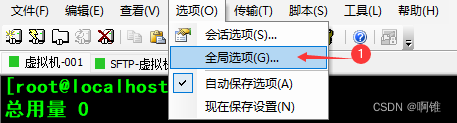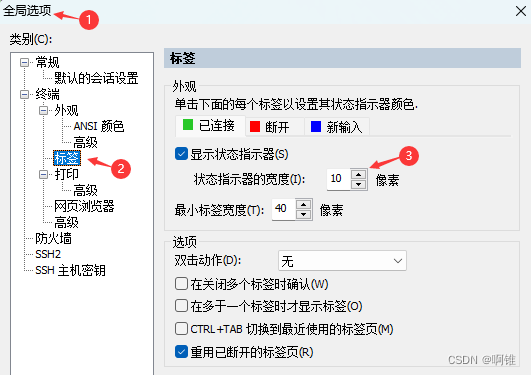- 1基于YOLOv8的人员跌倒实时检测系统【训练和系统源码+Pyside6+数据集+包运行】_人员摔倒检测数据集
- 2《天下强汉》3、强汉骄子,双星闪耀——卫青霍去病的华美人生_西汉 黄义
- 3GIT安装教程(入门)
- 4高效利用Java代码混淆技术加固应用程序安全防线_java代码混淆工具csdn
- 5【AI视野·今日Robot 机器人论文速览 第五十六期】Tue, 17 Oct 2023_navigation with large language models: semantic gu
- 6APP+springboot订餐APP 毕业设计-附源码190711_app中那些使用spring boot框架
- 7多益网络前端笔试题整理
- 8【无标题】Git操作—— git add --all、git add.、git add * 的区别_git add all
- 9mysql 空间索引_Mysql空间索引
- 10(三)丶RabbitMQ的四种类型交换机_rabbit交换机类型
虚拟机的安装和远程及SecureCRT的基本配置及使用_远程crt
赞
踩
1、虚拟机下载及安装
直接去官网下载最新版的VMware Workstation Pro17,下载其他版本需要注册登录。
下载了之后双击直接安装,注意更改安装位置,然后一直点击下一步。
2、虚拟机上安装操作系统
点击创建新的虚拟机,选择自定义,然后下一步
点击稍后安装操作系统
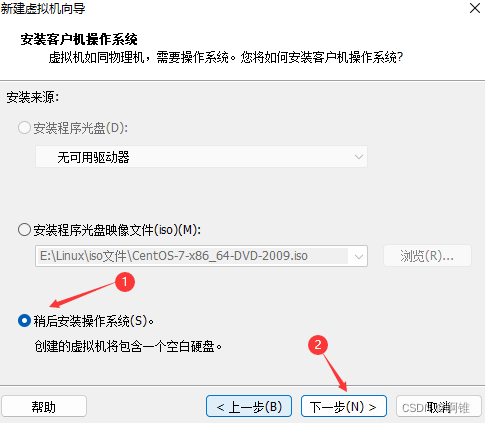
一路点击下一步,直到完成
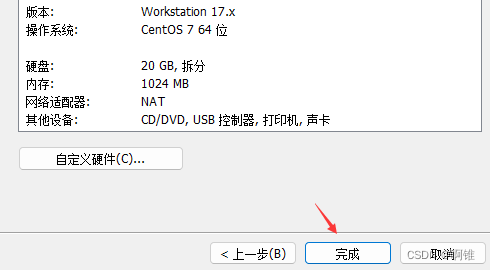
选择编辑虚拟机设置
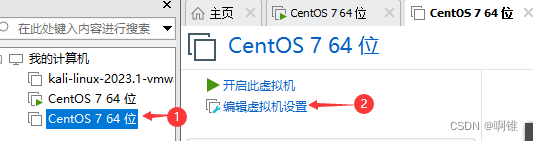
选择ISO映像文件,顺便可以将打印机移除
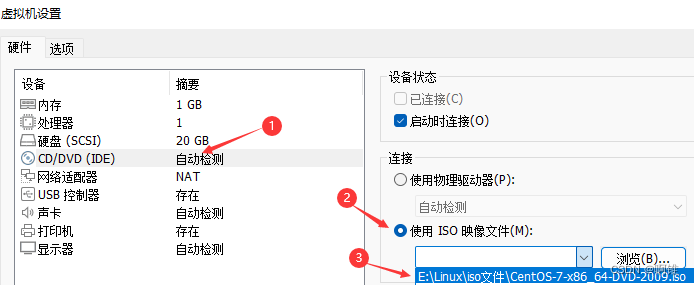
点击开启此虚拟机,开始安装操作系统,步骤去网上搜,太多了
3、虚拟机远程连接
登录操作系统,输入ip addr查看IP地址,一般都是看ens33这个网卡的IP地址

3.1、ip addr 命令看不到虚拟机的ip地址如何解决?
输入下列命令,查看ifcfg-ens33该文件下的ONBOOT是否为on;
cat /etc/sysconfig/network-scripts/ifcfg-ens33 # 查看网卡信息ONBOOT的意思就是开机时是否启动,这里没启动,所以看不了ip地址;
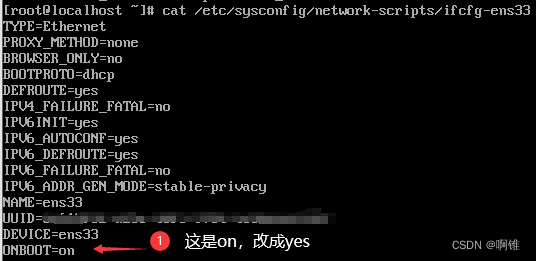
使用vi命令,编辑ifcfg-ens33文件,把ONBOOT=no改为ONBOOT=yes;
修改了配置之后需要输入下列命令,重启一下网络服务,让配置生效。然后重新输入ip addr就能看到ens33网卡的ip地址了。
service network restart # 重启网络服务ifconfig命令提示命令找不到,是因为最小化安装并没有安装这个工具
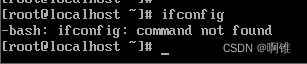
输入下面命令进行安装
yum install net-tools3.2、远程连接服务器
能够查看到IP地址,接下来就是使用工具远程连接服务器了,本文使用的是SecureCRT软件。
1、快速连接
勾选在新标签页中打开,新增会话(Session)时候就会新建一个标签,如果不勾选,新建会话就会弹出一个新的页面。
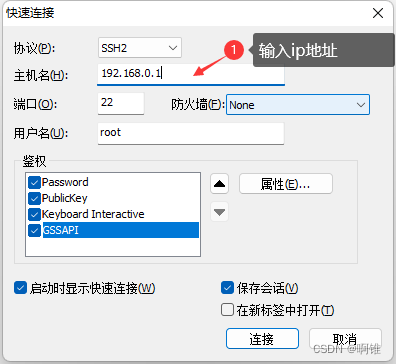
2、连接
从连接过的历史会话中选择一个IP进行连接
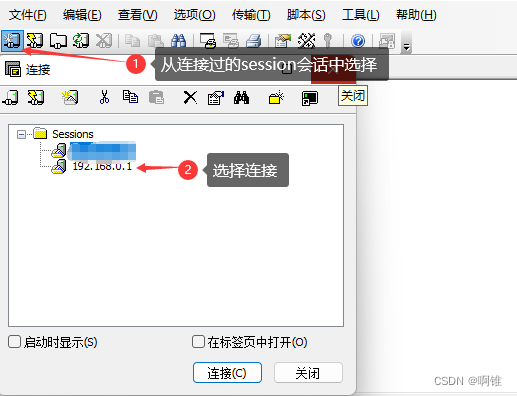
输入密码连接

3.3、如果远程一直连接不上服务器
可能是没有VMware Workstation server这个服务
方法一:将VMware自动启动服务改成自动,重启电脑重启虚拟机,重新连接应该就能连接上了

方法二:控制面板 程序和功能 找到VMware右键更改, 点击修复,重启电脑即可

4、SecureCRT的基本配置及使用
4.1、会话重命名
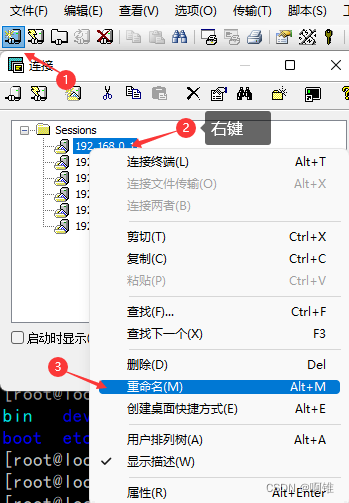
重命名之后下次再连接会话就是新的名称了

4.2、保存会话
右键会话,选择会话选项
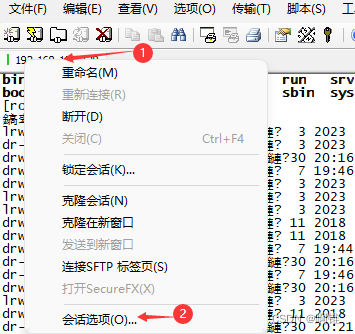
设置会话选项

点击记录会话
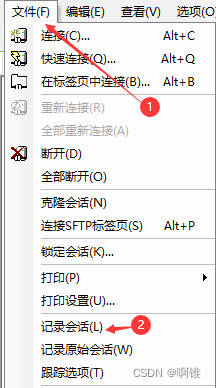
这个时候在Linux界面输入命令,再打开session.log文件就能看到保存的会话了
4.3、解决乱码

4.3.1 设置当前会话的编码
选择会话选项。
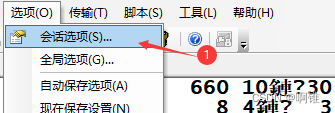
注意这里的标准字体,默认是Lucida Console,就算修改字符编码为utf-8也还是会乱码

选择字体以及大小,选择字符集(选择字符集有中文选项的字体),点击确定。

设置编码为UTF-8

4.3.2 设置全局会话的编码
选择全局选项

编辑默认设置,然后重复4.3.1的步骤即可
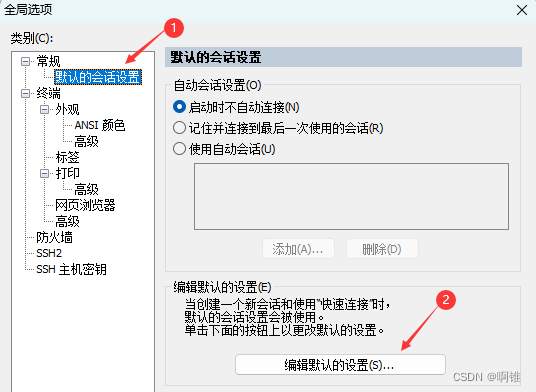
设置好之后,新建的会话编码就不会乱码了。
4.4、sftp连接
4.4.1、直接使用sftp命令
sftp root@192.168.001.111 # 连接远程服务器输入密码连接

4.4.2 、快捷键alt+p,打开一个sftp传输窗口
本地目录:将你要上传的文件放入本地目录
远程目录:上传的文件会直接上传到服务器的这个目录
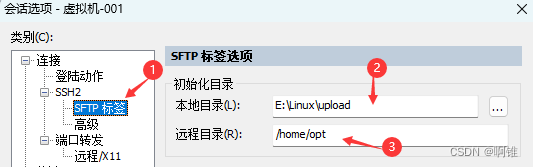
使用put命令进行传输
注:put+文件名 是上传;get+文件名 是下载
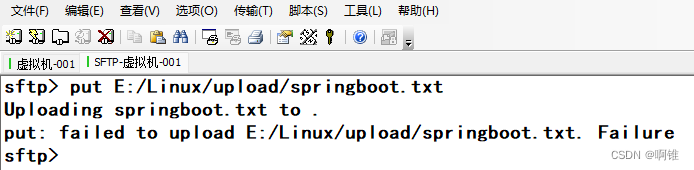
如果报错
使用lcd指令 来确定你本地上传的文件夹
使用cd指令来指定你的文件上传到服务器的哪个文件夹
重新上传就可以了
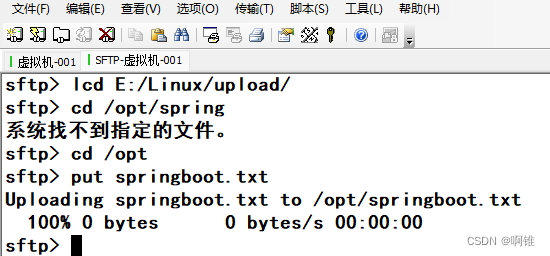
输入quit 或者 exit 退出 sftp
切换回来查看opt目录,上传成功

4.4.3、设置背景颜色及光标样式
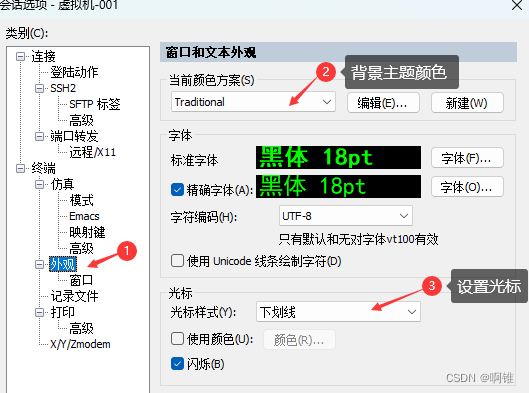
4.4.4、设置标签宽度